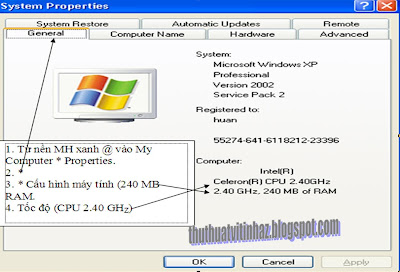Có rất nhiều thuật ngữ được sử dụng trong tin học mà ta cần biết mà chưa biết. Bạn có thể rất am hiểu về tin học, bạn có thể rất rành về máy tính, nhưng có thể không phải thuật ngữ nào trong tin học bạn cũng biết. PC, NTFS, AGP, USB,...v..v chúng có ý nghĩa gì?...
Dưới đây là 1 số thuật ngữ viết tắt mà mình sưu tầm được:
22/12/13
Làm quen với những thuật ngữ viết tắt trong tin học
21/9/13
Khóa màn hình máy tính khi không sử dụng
Nếu bạn là người thường xuyên rời máy tính khi làm việc thì tốt nhất nên cài một chương trình khóa màn hình
19/9/13
Những việc quan trọng cần làm đối với người dùng máy tính
Hiện nay, công nghệ thông tin, internet phát triển và máy tính trở thành thiết bị giải trí, làm việc quan trọng của rất nhiều người. Là người dùng máy tính, bạn sẽ luôn luôn phải lo lắng về các vấn đề như virus, bảo mật dữ liệu và thông tin cá nhân.
Tuy nhiên, bên cạnh virus và bảo mật, máy tính còn có rất nhiều các vấn đề khác mà khi gặp phải nó, bạn cũng sẽ chịu ảnh hưởng không nhỏ như mất dữ liệu quan trọng do ổ cứng hỏng, đánh mất mật khẩu, máy chạy chậm do nhiều “rác” hoặc bị phân mảnh …. Loạt bài này, EasyVN sẽ lần lượt giới thiệu về các vấn đề trên cùng với các giải pháp khắc phục miễn phí cho bạn đọc.
Backup dữ liệu
18/9/13
Dùng chung bàn phím và chuột cho các máy tính trong mạng LAN
Nếu bạn đang phân vân trong việc tìm phương pháp chia sẻ bàn phím và chuột với các máy tính cùng mạng với nhau thì bài viết sau đây sẽ giúp bạn điều đó.
Ngày nay việc dùng chung một số thiết bị ngoại vi giữa hai máy tính trong cùng một mạng LAN đã không còn quá lạ lẫm với nhiều người. Nếu công việc của bạn yêu cầu việc phải dùng qua lại giữa hai PC, trong đó bạn chủ yếu thao tác phím và chuột ở một máy, vậy thì tại sao bạn lại không thử dùng chung hai thiết bị đó để tiết kiệm không gian bàn làm việc và chi phí? Điều này là có thể và hoàn toàn miễn phí với việc sử dụng chương trình tiện ích Input Director (ID).
Tổng quan về Input Director
ID là một tiện ích chạy trên nền Windows, có tác dụng cho phép người dùng sử dụng chung bàn phím và chuột giữa các máy tính với nhau (Thường là hai máy hoặc hơn). Người dùng có thể chuyển đổi qua lại việc sử dụng các thiết bị đầu cuối vào giữa hai máy bằng phím tắt hoặc di chuột qua màn hình máy cần sử dụng (Giống với khi bạn sử dụng song song hai màn hình). Input Director chạy được trên nền Windows 2000 (Service Pack 4), Windows XP (Service Pack 2), Windows 2003, Windows Vista, Windows 2008 hoặc Windows 7. Và quan trọng nhất là các máy của bạn phải trong một mạng LAN.
Cài đặt và cấu hình Input Director
Trước khi nói đến thao tác chính giúp bạn làm chủ được ID, tôi xin nói qua về khái niệm Máy chủ - Máy khách có trong bài viết này. Máy chủ trong bài viết này theo cách hiểu đơn giản nghĩa là máy có bàn phím và chuột. Máy khách ngược lại, dùng bàn phím và chuột của máy chủ qua phần mềm ID.
Bước 1: Bạn vào trang download của ID tại đây và tải về phiên bản mới nhất v1.2.2. Sau đó cài vào cả máy chủ và khách.
Bước 2: Bước này sẽ giúp bạn biết được tên máy chủ và máy khách (Hostname) để thuận tiện trong việc tiến hành cấu hình. Rất đơn giản, bạn click phải vào biểu tượng My Computer tại desktop > Chọn Properties > Chọn thẻ Computer Name và bạn sẽ nhận được thông tin cần tìm nằm tại ô Full computer name.
19/8/13
Khắc phục một số lỗi máy tính thường gặp
1. Khôi phục dữ liệu đã xóa
2. Chỉnh màn hình bị xoay ngược hướng
18/8/13
Hướng dẫn xác định địa chỉ IP trên máy tính
Địa chỉ IP (hay địa chỉ giao thức Internet) dùng để nhận dạng máy tính trong mạng và những thiết bị trong một mạng. Khi các máy tính truyền thông với nhau trên Internet hay một mạng nội bộ, chúng gửi thông tin cho địa chỉ IP của nhau.
Một máy tính được xác định trên mạng thông qua hai loại địa chỉ: Địa chỉ IP riêng (private IP) và địa chỉ IP công cộng (public IP). Bạn sẽ cần địa chỉ IP nếu đang làm chủ phần mềm server và các máy khách sẽ cần địa chỉ IP máy tính của bạn để kết nối với server.
Địa chỉ IP công cộng và địa chỉ IP riêng
Các địa chỉ IP có thể là địa chỉ công cộng hoặc địa chỉ riêng. Địa chỉ IP công cộng là địa chỉ khả dụng trên Internet, trong khi địa chỉ riêng thì không. Ví dụ như, trong một mạng nhà thông thường, router có một địa chỉ IP công cộng sử dụng được trên Internet. Máy tính, smartphone, những thiết bị chơi game và các thiết bị khác kết nối với router đều có những địa chỉ IP riêng của mình. Router đóng vai trò trung gian chuyển tiếp lưu lượng tới các địa chỉ IP nội bộ mà thiết bị được yêu cầu. Toàn bộ thiết bị trong mạng nhà kết nối với Internet chỉ qua một địa chỉ IP công cộng duy nhất.
Giả sử ta đang kết nối vào một router sử dụng kỹ thuật phiên dịch địa chỉ mạng (NAT) thì có hai địa chỉ IP cần quan tâm. Địa chỉ IP của máy tính là địa chỉ IP riêng, có thể bắt đầu bằng 192.168.x.x. Đây là dải địa chỉ IP được cấp phát riêng cho các mạng riêng tư. Ta cũng có một địa chỉ IP công cộng được dùng để giao tiếp với những máy tính khác ngoài Internet.
|
Các tiện ích giúp tăng hiệu suất làm việc của máy tính
Sử dụng các phần mềm tối ưu hóa sau đây, bạn có thể bảo vệ, sửa chữa, dọn dẹp và tăng hiệu suất làm việc của chiếc máy tính chỉ bằng vài lần nhấp chuột đơn giản.
TuneUp Utilities
Phần mềm nổi tiếng này cung cấp cho người dùng 30 công cụ khác nhau để tối ưu hóa và duy trì pin trên máy tính xách tay, tăng thời lượng hoạt động được lâu hơn.
|
17/8/13
Thủ thuật hữu ích khi sử dụng chuột máy tính
Chuột máy tính là một trong những thiết bị không thể thiếu, giúp bạn thao tác trên máy tính một cách dễ dàng và xử lý công việc một cách nhanh chóng.
Tuy nhiên có khá nhiều thủ thuật hữu ích khi sử dụng chuột, bên cạnh việc lựa chọn ứng dụng, di chuyển thư mục, đánh dấu văn bản với chuột trái hay mở trình đơn menu với chuột phải, kéo trang văn bản, thu nhỏ phóng to với nút cuộn chuột v.v... đôi khi các thủ thuật này khá đơn giản, nhưng không phải người sử dụng máy tình nào cũng biết, và chúng có thể sẽ giúp công việc của bạn được xử lý nhanh chóng và thuận tiện hơn.
|
11/8/13
Hướng dẫn chỉnh sửa chuột vi tính
Đôi khi, chuột máy tính chạy lờ đờ hoặc nhanh khủng khiếp mà bạn không biết vì sao. Chỉ cần vài thao tác nho nhỏ đã có thể giúp bạn giải quyết được tất cả.
1. Bật/tắt chế độ chuột có bóng:
Vào thanh Start => Settings => control Panel => chuột. Một cửa sổ được bật ra. Bạn bấm vào thẻ Pointer Options và làm theo hướng dẫn sau:2. Thay đổi tốc độ di chuyển chuột:
10/8/13
Thủ thuật với bàn phím
Bạn chỉnh các thong số theo hình sau:
2. Mở nút Start bằng bàn phím:
3. Bật/tắt ổ đĩa hoặc tập tin bằng bàn phím:
TÌM HIỂU VỀ MÁY VI TÍNH
TT
|
Kí hiệu của
thiết bị
|
Tiếng Việt gọi
là
|
1
|
HDD 40 GB 5700, 7200
|
Ổ cứng 40 ghi dùng để chỉ dung lượng của ổ cứng đó lớn
hay bé, tốc độ quay vòng/phút
|
2
|
Floppy (Fdd)
|
Ổ đĩa mềm
|
3
|
CD-ROM
|
Ổ đọc đĩa CD
|
4
|
CD-RW
|
Ổ đọc đĩa CD hay còn gọi là ổ CD Roai
|
5
|
CPU-P III, CPU P IV
|
Bộ sử lí trung tâm và đời
|
6
|
Mouse
|
Con chuột
|
7
|
RAM
|
Ram
|
8
|
CARD
|
Cạc PCI (đọc cạc Pê xi ai), cạc AGP (đọc cạc a gờ pê)
|
9
|
Mainboard
|
Bo mạch chủ
|
10
|
Case ATX
|
Vỏ máy và nguồn ATX
|
11
|
Monitor 17 Inches
|
Màn hình 17 Inh
|
12
|
Keyboard USB
|
Bàn phím cổng USB
|